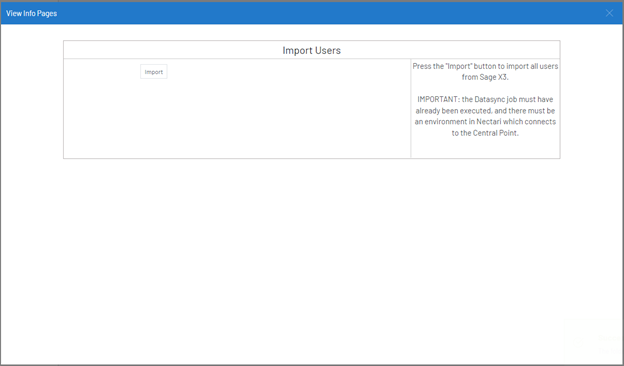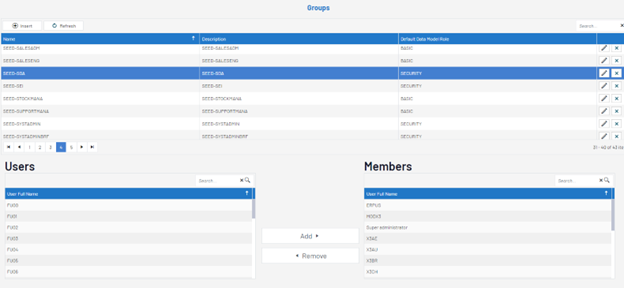Importer des utilisateurs à partir de Sage X3
Pour importer des utilisateurs de Sage X3 directement dans Nectari, vous devez créer une connexion source et une connexion destination, puis importer l'extraction de migration des utilisateurs, et enfin importer les utilisateurs. Pour commencer :
Créer une connexion source
Dans cette étape, connectez la base de données Sage X3 Syracuse à l'aide du connecteur MongoDB.
-
Saisissez le serveur, le port (le port MongoDB par défaut est 27017) et la base de données (Syracuse).
-
Cochez les cases Utiliser SSL/TLS et Autoriser les certificats de serveur non valides.
-
Localisez le fichier de certificat client SSL (.pem) dans le répertoire ..\MongoDB\certs\ et téléchargez-le.
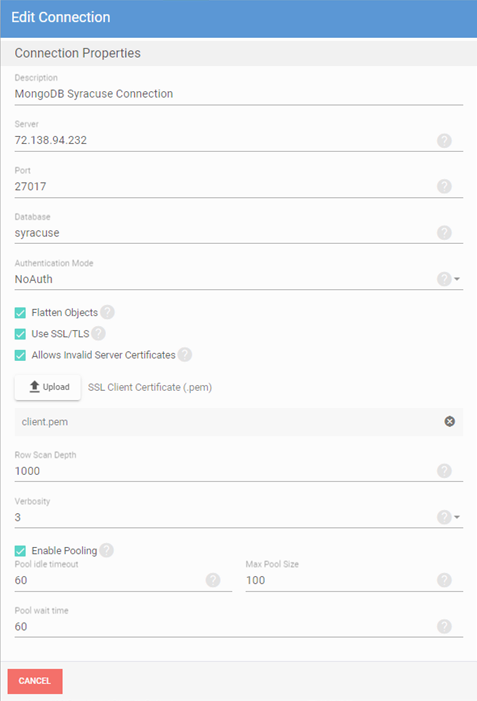
Propriétés de connexion source
| Propriété | Description |
|
Description |
Nom de la connexion source. Ex: Connexion MongoDB Syracuse |
| Serveur | Nom d'hôte ou adresse IP du serveur. |
| Port | Le numéro de port du serveur. |
| Base de données | Le nom de la base de données. |
| Mode d'authentification |
Définissez le mode d'authentification pour la base de données. Deux modes sont proposés :
|
| Aplatir les objets |
La valeur Vrai permet d'aplatir les propriétés de l'objet dans une colonne propre. Sinon, les objets sont renvoyés sous forme de chaînes de caractères. |
| Utilise SSL/TLS |
Indiquez si le chiffrement SSL/TLS est utilisé pour sécuriser la connexion à la base de données. Un certificat SSL doit être fourni. |
| Autorise les certificats de serveur non valides | Acceptez tous les certificats du serveur lors d'une connexion utilisant SSL/TLS. |
| Télécharger | Téléchargez le fichier du certificat client SSL (.pem). |
| Profondeur de balayage des lignes | Indiquez le nombre maximum de lignes analysées. |
| Verbosité | Définissez la verbosité des journaux détaillés. |
| Activer la mise en Pool |
Ce paramètre active la mise en commun des connexions. Lorsqu'il est sélectionné, les trois propriétés suivantes sont affichées :
|
Créer une connexion de destination
Dans cette étape, créez la connexion de destination en utilisant la base de données du Point central (SQL/Azure).
Saisissez les propriétés de connexion appropriées dans la fenêtre Modifier la connexion.
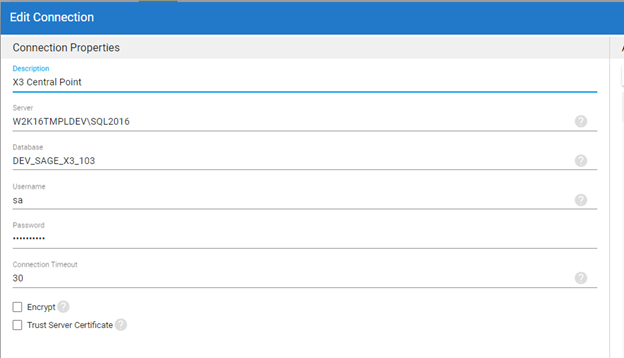
| Propriété | Description |
| Description |
Nom de la connexion source. Ex: X3 Point central |
| Serveur | Nom d'hôte ou adresse IP du serveur. |
| Base de données | Le nom de la base de données. |
| Nom d'utilisateur | Le nom d'utilisateur. |
| Mot de passe | Le mot de passe. |
| Délai d'exécution | Définissez la durée du delai d'exécution de la connexion. |
| Chiffrer | Cochez la case pour chiffrer la connexion de destination. |
| Certificat de serveur de confiance | Cochez la case pour activer ce paramètre. |
Importer l'extraction de la migration des utilisateurs X3
Dans cette étape, importez l'extraction de la migration des utilisateurs X3.
-
Pour la Source, sélectionnez votre connexion MongoDB.
-
Pour la Destination, sélectionnez votre connexion Central Point et définissez dbo comme schéma de destination.
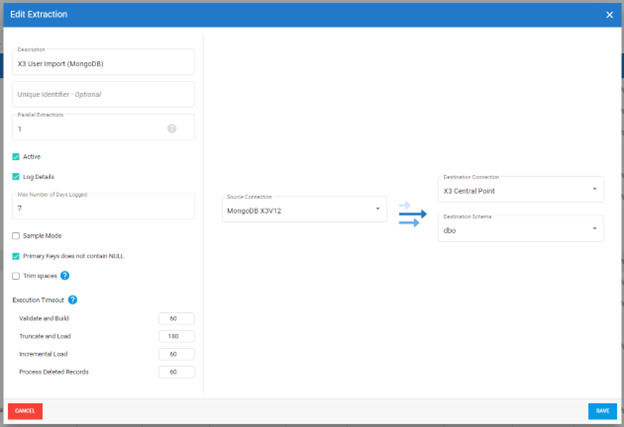
Importer les utilisateurs de Sage X3
Pour importer des utilisateurs de Sage X3, vous devez :
-
Valider et construire l'extraction, puis exécuter une troncature et un chargement.
-
Dans l'interface utilisateur, faites un clic droit sur Importation d'utilisateur X3 et sélectionnez Afficher la page d'information.
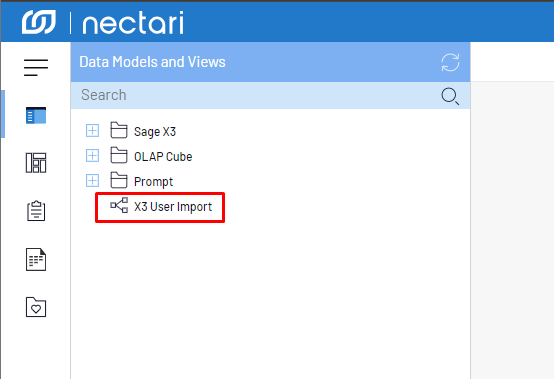
-
Exécutez la page d'information pour importer tous les utilisateurs et groupes de Sage X3. Les rôles des groupes sont mappés selon Sage X3 et utilisent les permissions des rôles généraux par défaut dans Nectari (Basique, Sécurité, Gestionnaire, Aucun).